有很多人不了解小红书解绑微信的教程方法,那么今天小编就在这里给大家分享一点我的小经验,希望可以给你们带来帮助。
小红书怎么解绑微信 小红书解绑微信的教程方法

1、打开小红书,点击小红书主页左上角的“三”按钮,向下滑动页面后,可以在靠下的位置找到“设置”按钮。
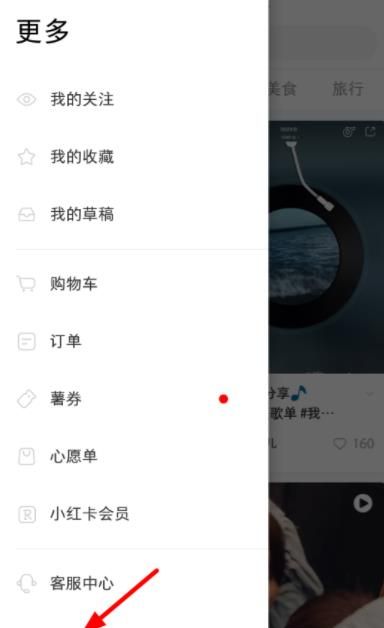
2、点击找到的“设置”按钮后打开设置界面,在设置分类中可以找到“账号与安全”按钮。
3、点击“账号安全”进入到新的页面,在下面的分类中可以找到“微信号”及后面的绑定状态。
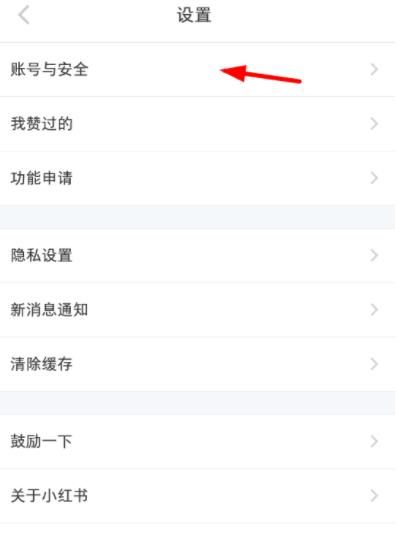
4、方法是点击“微信号”位置,系统自动打开确认是否取消绑定的对话框,点击“确定”按钮以后,微信号便会自动解绑,可以在绑定状态位置看到“未绑定”,至此,我们便完成了小红书解绑微信号的所有操作。
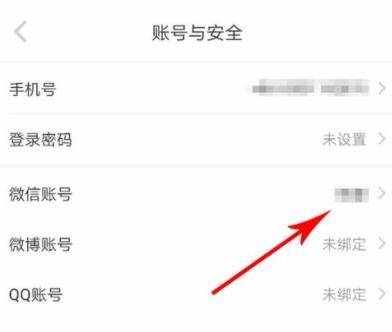
以上就是小红书怎么解绑微信,小红书解绑微信方法的全部内容,更多精彩教程尽在下载之家!